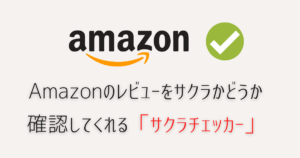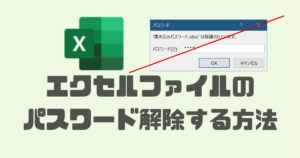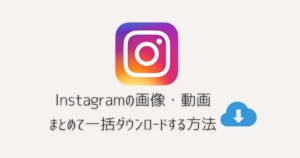今回はいまだに重宝され無料の動画変換フリーソフト「Xmedia Recode」をちょっとだけご紹介したいと思います!Youtube動画の変換にも使用できますので万能です。
 ゆるる
ゆるるこれ入れておけば間違いない!(はず)
Xmedia Recode ダウンロード~インストールまで
Xmedia Recodeは50を超えるファイル形式へ変換できる総合変換フリーソフトです。



対応する代表的な拡張子は以下の通りです!(一部)
| mp3 | mp4 | wav | aac | flac |
| avi | mov | mp1 | mp2 | ogg |
| wmv | wma | m4a | flv | 3gpp |
まずは、以下よりソフトをダウンロードしましょう。


Xmedia Recode:https://www.xmedia-recode.de/en/version.php
ファイル実行後、すぐ言語選択の画面が表示されます。
「日本語」はありませんので「English」を選択します。Englishを選択していても起動後は日本語で表示されるので安心してください!
Xmedia Recodeの変換方法
操作は非常に簡単で、変換したいファイルをドロップ&ドラッグで追加し、変換後の設定をするだけです!



変換方法はとても簡単です!
変換したいファイルをXmedia Recodeのリスト欄へドロップ&ドラッグでファイルを追加します。


下のウィンドウにある形式、音声トラックにて変換後の設定を行います。


Step2で設定を完了したら、まずは①保存先を設定しましょう。
保存先を設定したら一度「リストに追加」を押します。(注:リストに追加しないとエンコードが開始されません)
その後「エンコード」を押すとエンコードが開始されます。


エンコード開始されたらしばし待ちましょう。処理が完了したらファイルが生成されます。


Xmedia recodeの変換例
本項では変換例を一部紹介しておきます!
MP4 → MP3 へ変換
MP4は動画ファイル、MP3は音楽ファイルのファイル形式の一つです。
MP4からMP3へ変換するということは動画ファイルを音楽だけのファイルにするということです。そのため、映像は全てカットされます。
WAV,FLAC→ MP3 へ変換
WAVは圧縮されていない音楽ファイルのことで 高音質でファイル容量が大きいのが特徴。
Xmedia Recodeまとめ
Xmedia Recodeは動画・音楽系に特化したフリーの変換ソフトです。
非常に使いやすく、多くのファイル形式をサポートしているのでオススメです!
- 50種類以上のファイル形式に対応している無料ソフト(圧倒的クオリティ!)
- 操作が非常に簡単
- 日本語対応